知っているとなにかと便利!インスタの投稿・ストーリーズを保存する方法
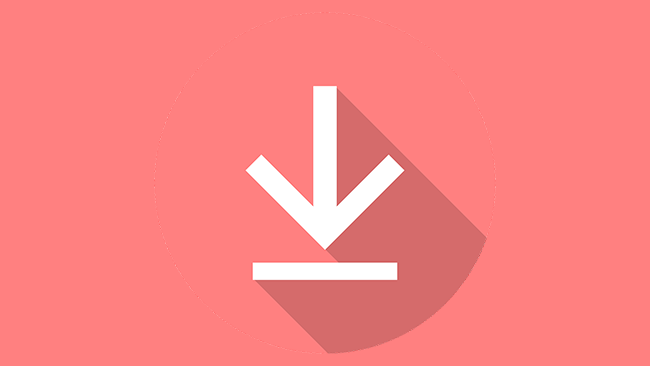
▼ 目次
こんにちは。白石ふくです。インスタグラムにはフィードの投稿を保存する機能がないため、どれだけ美しい写真や動画を目にしても、タイムライン上で楽しむ他ありませんよね。そこで外部アプリを使用すると、投稿されている写真や動画を保存することができます。ストーリーズについては、自分の投稿は簡単に保存できますよね。でもほかのユーザーの投稿を保存するとなると、ちょっとしたコツがいります。
そこで今回は、インスタグラムに投稿されている写真や動画を保存することができるアプリ2つと、自分の投稿したストーリーズ・ほかのユーザーの投稿したストーリーズの保存方法をご紹介します。気になった投稿やストーリーズを保存して、クオリティや構図などを自分の投稿の参考にしてみましょう!
なお、本来はインスタグラムは著作権等の観点から投稿画像・動画を保存できる仕様にはなっていません。そのため、今回記事内でご紹介しているアプリは、どれもサードパーティーアプリとなります。インスタグラムの仕様変更により突然使用できなくなる場合もありますので、注意してください。
フィード上の投稿を保存するためのアプリ2つ
PhotoAround
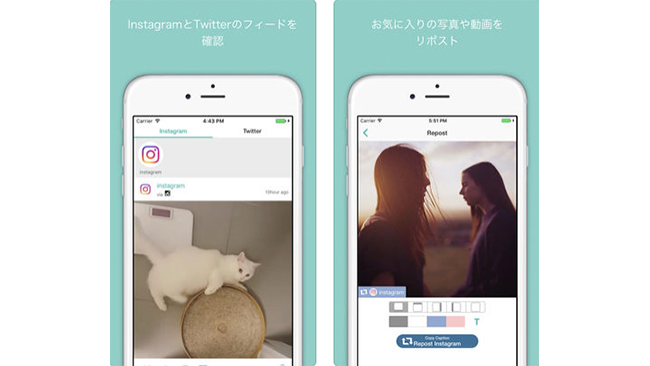
インスタグラムアカウントと連携することで、投稿されている写真や動画を保存できるアプリです。
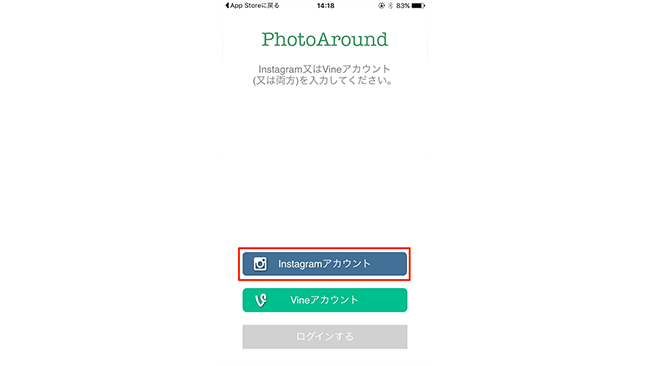
アプリを起動したら、まず「Instagramアカウント」をタップします。
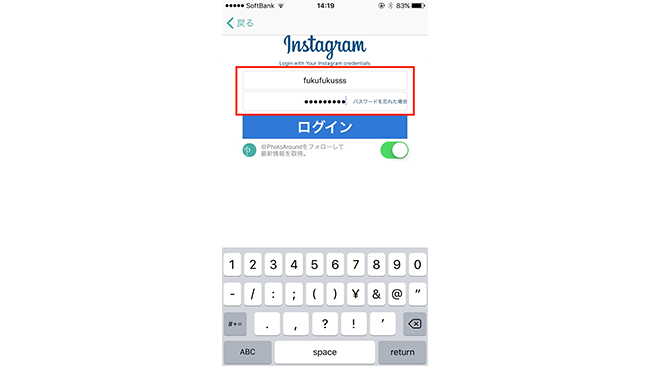
するとアカウント情報を入力する画面が表示されますので、ユーザーネームとパスワードを入力してください。
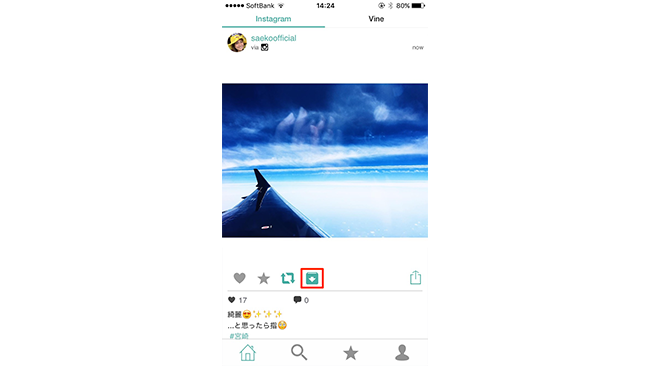
インスタグラムと同じタイムラインが表示されます。投稿のしたに保存ボタンが表示されていますので、タップしてください。この時、初めて使用する場合はカメラロールへのアクセスを許可するか問われますので、問題なければOKをタップしてください。なお、許可しない場合は保存することができません。
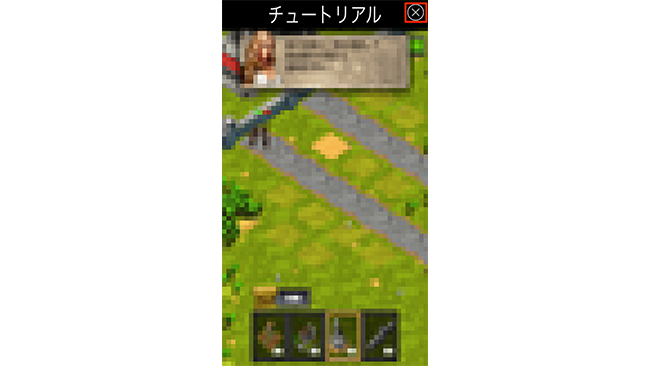
保存される前に、画面全体に広告が表示されることがあります。突如ゲームなどが開始されているかのように見えますのでびっくりしてしまいがちですが、画面右上のバツアイコンをタップすれば広告が消えますので、落ち着いて対応してください。
広告を消したら、カメラロールを開いてみましょう。写真や動画の保存が完了していることがわかります。これで操作は完了です。
Grab for Instagram
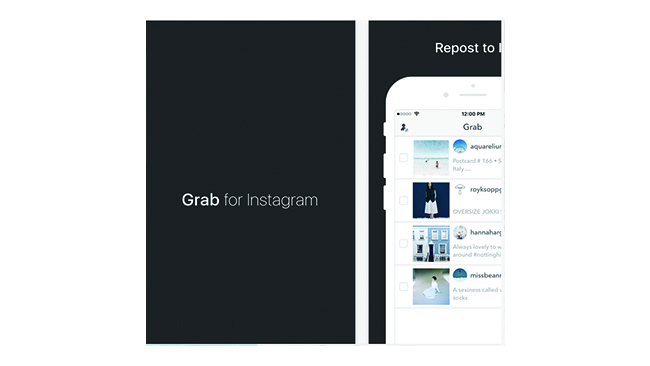
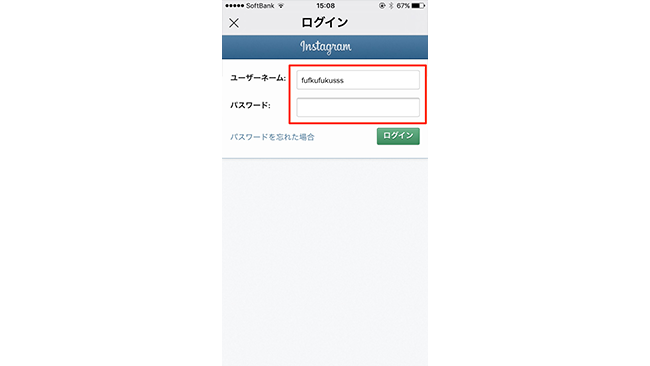
アプリを立ち上げると、ユーザーネーム・パスワードでログインする画面が表示されますので、インスタグラムのログイン情報を入力してログインしてください。すると、本人であることを確認する画面が表示されます。問題なければ「Authorize」をタップしてください。
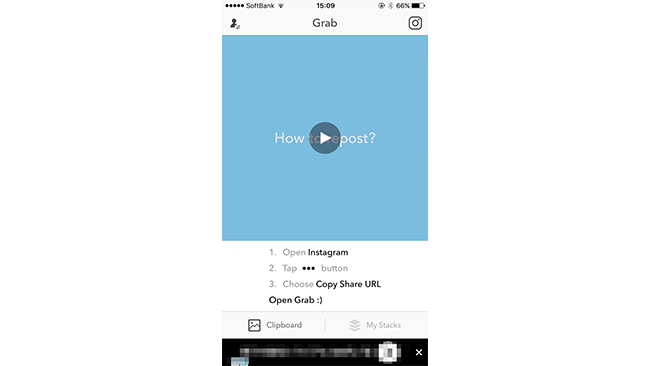
初めて使用する場合は、チュートリアル画面が表示されます。チュートリアルを見る場合は、動画を再生してください。
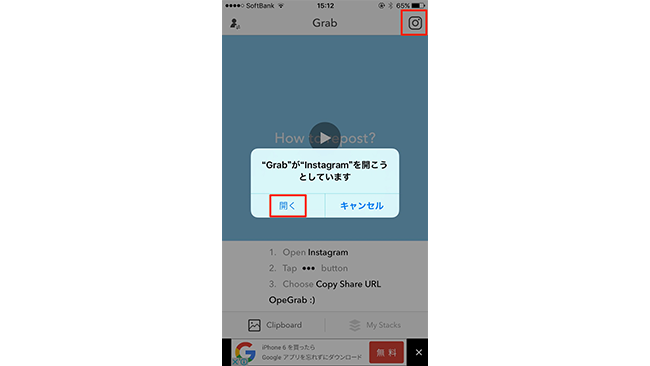
画面右上に表示されているインスタグラムアイコンをタップします。すると「インスタグラムを開こうとしています」というメッセージが表示されますので、問題なければ「開く」をタップしてください。
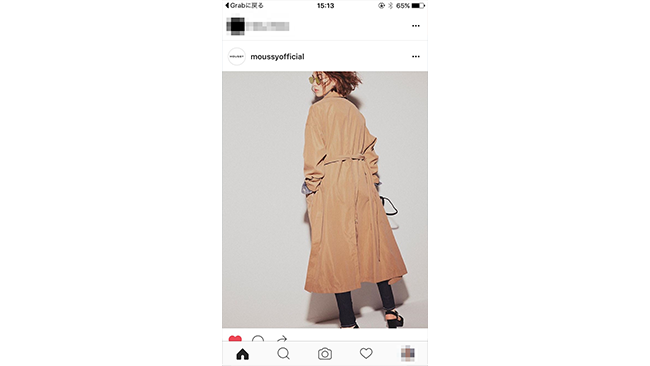
インスタグラムが開きますので、保存したい投稿の右上に表示されている「…」アイコンをタップしてください。
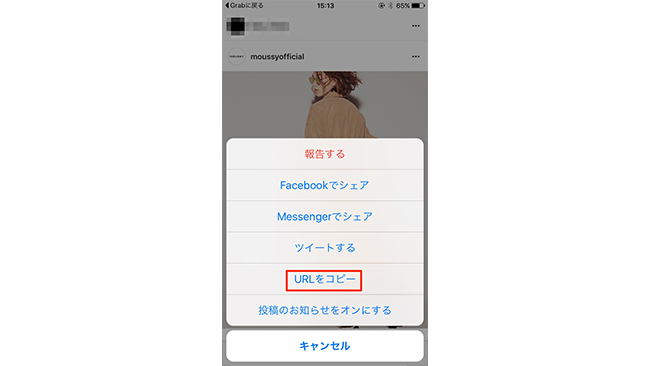
メニューが表示されますので「URLをコピー」をタップします。
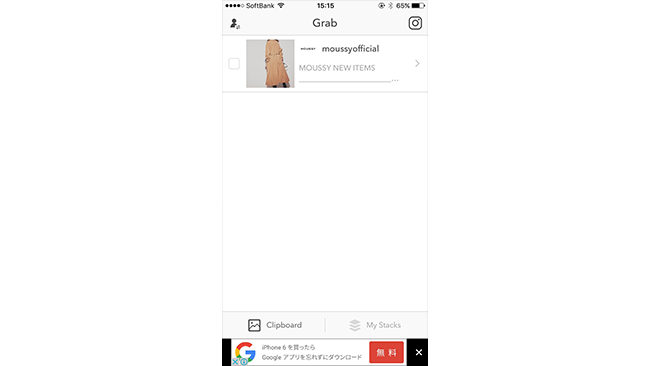
URLをコピーしたら、Grabアプリに戻ります。すると自動的にURLがペーストされていることがわかります。「>」アイコンをタップして、詳細画面を表示してください。
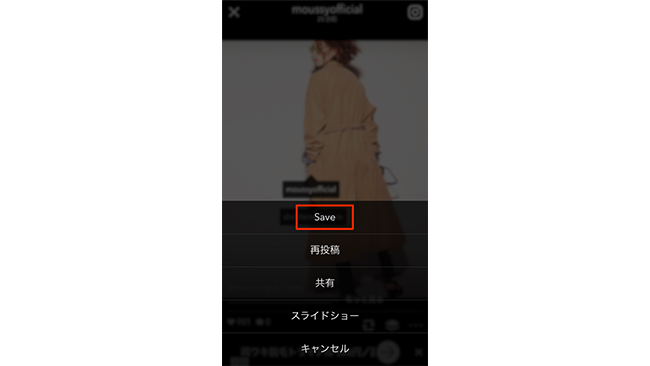
画面右下に表示されている「…」アイコンをタップしてください。するとメニューが表示されますので「Save」を選択します。これで保存は完了です。
なお、アプリを使用中に画面全体の広告が表示されることがあります。冒頭で紹介したPhotoaroundと同様に、画面右上のバツアイコンをタップすれば広告が消えますので落ち着いて対応してください。
自分が投稿したストーリーズを保存してみよう
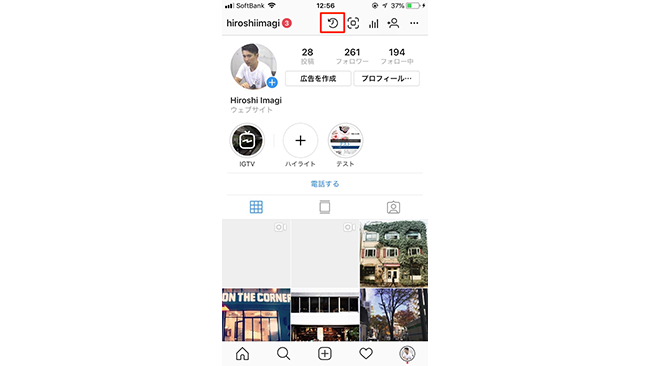
自分が投稿したストーリーズの保存方法はとても簡単。インスタグラム上でできます!まずプロフィール画面を開き、画面右上の時計のようなアイコンをタップしましょう。
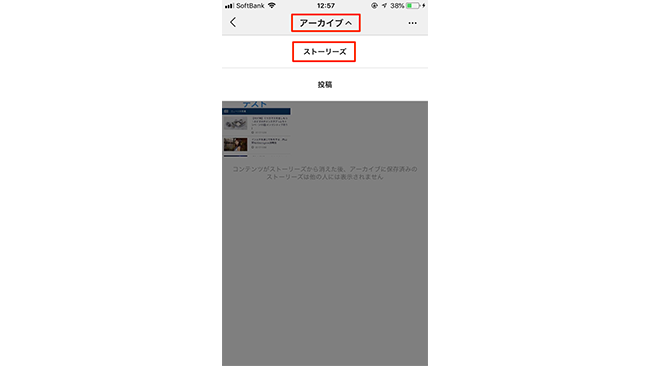
「アーカイブ」という画面が表示されますので「アーカイブ」をタップしてください。「ストーリーズ」「投稿」の2つが表示されますので「ストーリーズ」をタップします。すると、これまで投稿したストーリーズの一覧が表示されます。
なお「投稿」をタップすると、フィードに投稿した後に「非表示」にしている投稿の一覧が表示されます。
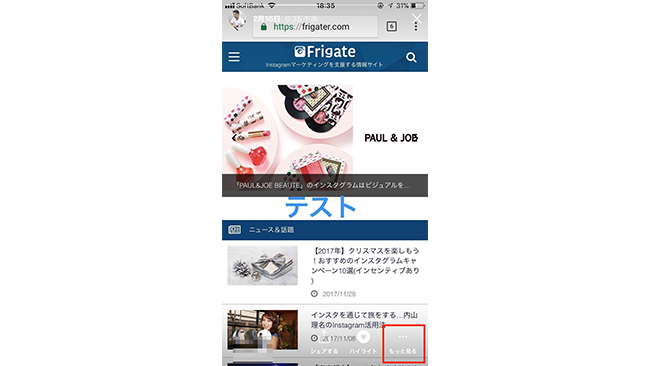
ストーリーズの一覧から保存したいものをタップすると、投稿時の画面が表示されますので「もっと見る」をタップします。ちなみに、ここで「シェアする」をタップすると再度ストーリーズへ投稿することもできます。
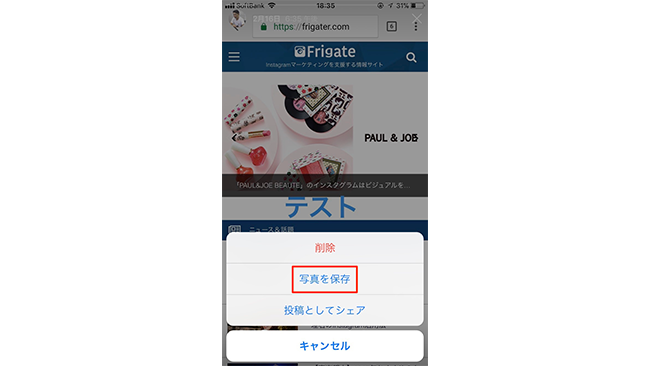
「もっと見る」をタップするとメニューが表示されますので「写真(動画)を保存」をタップすれば、ストーリーズの保存の完了です!
ほかのユーザーが投稿したストーリーズを保存してみよう
ほかのユーザーが投稿したストーリーズを保存する方法は「パソコン上で保存する」「外部アプリを使用するか」の2択。どちらの方法でも構いませんので、使いやすい方法で保存してみましょう。ただし、ほかのユーザーの投稿である以上、保存したストーリーズをあたかも自分の投稿のようにストーリーズやフィード上に投稿してはいけません。悪用は厳禁!ということを忘れず、楽しんでくださいね!
アプリを使用して保存する
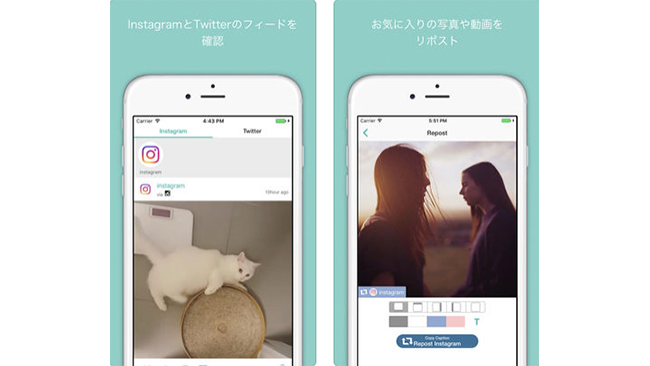
スマートフォン上で保存したい場合は、記事内の「フィード上の投稿を保存する方法」としてもご紹介した無料アプリ「PhotoAround」を使用します。
入手方法
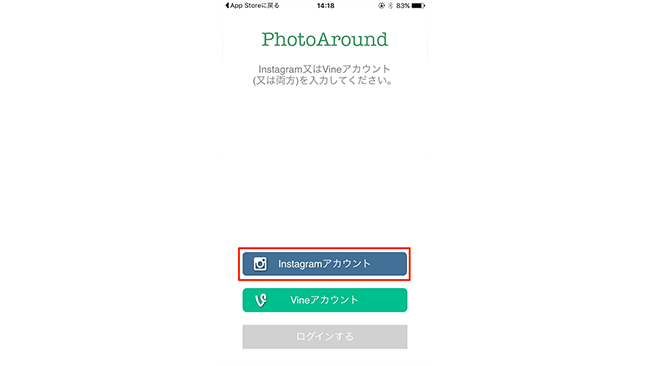
まずはアプリをインストールして、インスタグラムアカウントでログインしましょう。
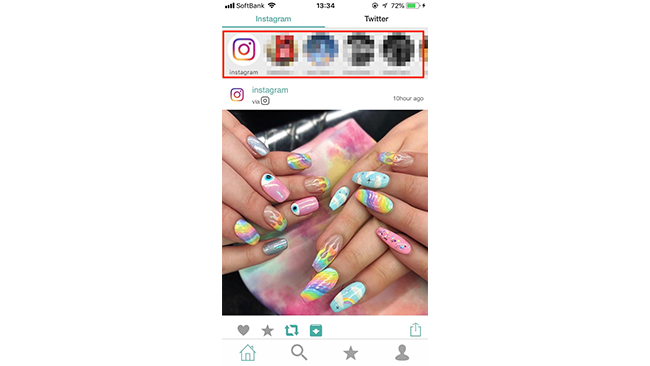
ログインすると、通常のインスタグラムの画面と類似した画面が表示されます。
画面上部には、フォローしているアカウントのうち現在ストーリーズを投稿しているアカウントの一覧が表示されていますので、保存したいアカウントをタップします。
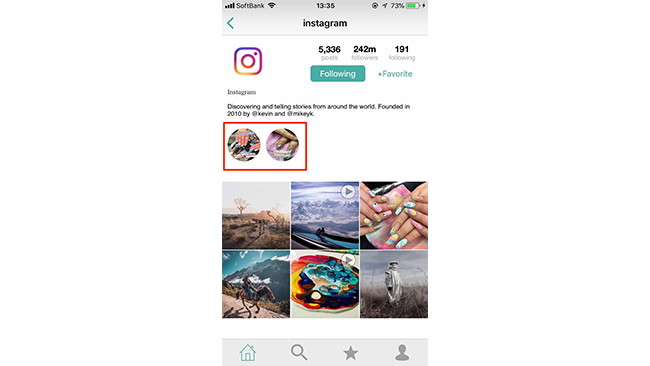
プロフィール画面のような画面が表示されますので、画面中央のアイコンをタップします。
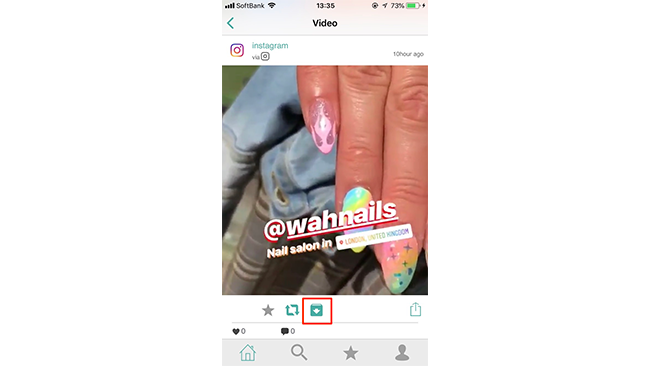
現在投稿されているストーリーズが表示されます。画面を少し下にスクロールすると保存アイコンが表示されていますので、ここをタップしてください。これで保存の完了です!
まとめ
冒頭でも記載しましたように、インスタグラムでは著作権等の観点から公式アプリには保存機能が搭載されていません。ストーリーズであってもフィード上の投稿であっても、保存できるからといって悪用は厳禁です。アプリを使用して他のユーザーの投稿を保存する際は、著作権等に配慮することを忘れずに、正しい使い方をするようにしましょう。
転用などを行ってしまうと、自社アカウントの信用は皆無になってしまいます。そのような事態にならないよう十分に注意して、インスタグラムライフを楽しみましょう!
以上、白石ふくでした。


